아이폰을 사용하다 보면 가끔 암호를 잊어버리는 경우가 있습니다.
이럴 때 당황하지 마시고 차근차근 대처하면 문제를 해결할 수 있습니다.
오늘은 아이폰 암호 분실 시 어떻게 대처해야 하는지 자세히 알아보겠습니다.
목차
아이폰 복구모드 전환하기
아이클라우드를 이용해 백업 복원하기
아이폰 초기화 후 새로 설정하기
Mac 또는 PC를 이용하여 비밀번호 재설정하기
1. 아이폰 복구 모드로 전환하기
아이폰이 잠겨 있고 암호를 잊어버렸다면 컴퓨터를 이용하여 복구 모드로 전환할 수 있습니다.
이렇게 하면 아이폰을 초기화하고 다시 설정할 수 있습니다.
다만 이 방법을 사용하면 기존 데이터가 모두 삭제되니 주의해야 합니다.
2. 아이클라우드를 이용해 백업 복원하기
아이폰 암호를 잊어버렸다면 아이클라우드에 백업해 둔 데이터를 복원하는 것도 좋습니다.
이렇게 하면 데이터 손실 없이 아이폰을 다시 사용할 수 있습니다.
다만 아이클라우드 계정과 비밀번호를 기억해야 합니다.
3. 아이폰 초기화 후 새로 설정하기
위의 방법들이 잘 되지 않는다면 아이폰을 초기화하고 새로 설정하는 것도 방법입니다.
이 경우 모든 데이터가 삭제되니 중요한 데이터는 반드시 백업해 두어야 합니다.
4. Mac 또는 PC를 사용하여 재설정하기
iPhone이 잠기고 암호를 잊어버리셨나요?
컴퓨터를 사용하여 iPhone을 복구 모드로 전환하면 iPhone을 지우고 다시 설정할 수 있습니다.

1) 컴퓨터(Mac 또는 PC) 준비하기
이 절차를 수행하려면 Mac 또는 PC가 필요합니다.
PC를 사용할 경우 Windows 10 및 이후 버전을 실행 중이고 Apple 기기 앱 또는 iTunes가 설치되어 있는지 확인하세요.
또한 iPhone을 컴퓨터에 연결하려면 iPhone 과 함께 제공된 케이블 또는 다른 호환 케이블이 필요합니다.
2) iPhone 끄기
1. iPhone이 컴퓨터에 연결되어 있으면 컴퓨터에서 분리합니다.
2. 다음 중 사용 중인 iPhone 모델에 해당하는 방법으로 iPhone을 끕니다.
◎ iPhone SE(2세대 및 3세대)를 비롯한 iPhone 8, iPhone 8 Plus, iPhone X 및 이후 모델: 전원 끄기 슬라이더가 나타날 때까지 측면 버튼과 음량 낮추기 버튼을 동시에 길게 눌러주세요.
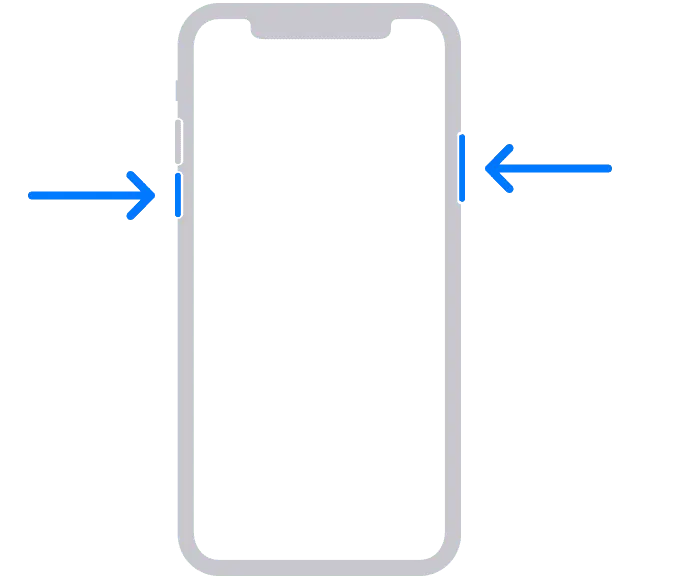
◎ iPhone 7, iPhone 7Plus, iphone 6S 및 iPhone 6: 전원 끄기 슬라이더가 나타날 때까지 측면 버튼을 길게 눌러주세요.

◎ iPhone SE(1세대), iPhone 5S 및 이전 모델: 전원 끄기 슬라이더가 나타날 때까지 상단 버튼을 길게 눌러주세요.

3. 슬라이더를 드래그하여 iPhone을 끈 다음 iPhone이 완전히 꺼질 때까지 잠시 기다립니다.
iPhone을 복구 모드로 전환하기
1. 사용 중인 iPhone에서 다음 단계에 길게 눌러야 하는 버튼을 찾아주세요.
◎ iPhone SE(2세대 및 3세대)를 비롯한 iPhone 8, iPhone 8 Plus, iPhone X 및 이후 모델의 경우 측면 버튼을 사용합니다.

◎ iPhone 7 및 iPhone 7 Plus의 경우 음량 낮추기 버튼을 사용합니다.

◎ iPhone SE(1세대), iPhone 6s 및 이전 모델의 경우 홈 버튼을 사용합니다.

2. 해당 iPhone 버튼을 길게 누른 직후 iPhone을 컴퓨터에 연결합니다.
3. Apple 로고가 나타나도 버튼을 계속 누른상태에서, 컴퓨터와 케이블 이미지가 표시될 때까지 버튼을 놓지 마세요.

암호 화면이 표시되는 경우 iPhone을 끄고 재시동 하세요.
Mac 또는 PC로 iPhone 복원하기
1. Finder에서 iPhone을 찾거나, PC에 연결하는 경우 iTunes 또는 Apple 기기 앱에서 iPhone을 찾습니다.
2. 복원 또는 업데이트 옵션이 나타나면 '복원'을 선택합니다. 컴퓨터에서 iPhone용 소프트웨어가 다운로드되고 복원 절차가 시작됩니다.
다운로드하는 데 15분 이상 걸리며 기기에서 복구 모드 화면이 종료되는 경우 다운로드가 완료된 후 iPhone을 끄고 새로 켜 주세요.

3. 절차가 완료될 때까지 기다립니다.
절차가 완료되면 기기가 재시동되고 설정 화면이 표시됩니다.
4. 컴퓨터에서 iPhone을 분리한 후 iPhone을 설정 및 사용합니다.
iTunes로 초기화하기
아이폰 비밀번호 6자리 분실하여 잘못된 암호를 여러 차례 입력하면 'iPhone을 사용할 수 없음'이라는 메시지가 뜨면서 아이폰이 비활성화됩니다.
우선 공식적으로는 iTunes를 이용해서 아이폰 초기화 후 복구하도록 되어 있습니다.
1. 우선 컴퓨터를 준비하여 iTunes를 설치하고, 아이폰을 컴퓨터에 연결할 수 있도록 호환 USB케이블을 준비해야 합니다.
2. iTunes를 이용하여 아이폰 비밀번호 뚫기 위해서는 아이폰을 복구 모드로 전환시켜야 합니다.
기종에 따라 다르지만 일반적으로 홈버튼을 길게 누르면 복구 모드로 전환되며, 반응이 없을 경우 측면 버튼이나 음량 낮추기 버튼을 누르시면 됩니다.
해당하는 버튼을 길게 누르면서 아이폰을 컴퓨터에 연결하시면 복구모드 화면이 표시되면서 복구 모드가 실행됩니다.
3. iTunes에서 연결된 아이폰을 찾습니다. 복원 또는 업데이트 옵션을 확인할 수 있는데, 이때 복원을 선택하시면 됩니다.
이후 컴퓨터에서 아이폰으로 프로그램이 다운로드되고, 복원이 시작됩니다. 이 과정은 15분 정도 걸릴 수 있습니다.

4. 기기에서 복구 모드가 종료되면, 아이폰을 재시작한 뒤 아이폰 초기화를 하여 아이폰을 활성화할 수 있습니다.
단, 이때에는 아이폰 내의 모든 데이터가 삭제되어 초기 설정부터 다시 시작해야 합니다.
'내 iPhone 찾기'를 통해 비밀번호 찾기
iCloud의 '내 iPhone 찾기' 기능을 사용해서도 아이폰 비밀번호 분실을 해결할 수 있습니다.
방법 역시도 쉽게 따라 하실 수 있으나, 사전에 '내 아이폰 찾기' 기능이 활성화되어 있어야 합니다.
또한, 그동안 아이폰에 저장되어 있었던 데이터가 모두 삭제됩니다.
1. PC에서 iCloud.com으로 접속하여 Apple 계정으로 로그인합니다.

2. 기기 목록에서 잠금해제가 필요한 아이폰을 선택해 주세요.
3. iPhone 지우기 버튼을 클릭하여 분실된 아이폰 비밀번호를 삭제하세요.

iPhone 지우기 버튼을 사용하여 비번초기화 방법
iPhone 지우기 버튼을 사용하는 것도 아이폰 비밀번호 잊어버렸을 때 시도해 볼 수 있는 방법 중하나입니다.
이 방법을 사용하시면 아이폰을 초기화되면서 비밀번호를 재설정하실 수 있습니다.
1. 아이폰 잠금화면 뚫기를 위해서 iPhone 지우기 버튼이 나타날 때까지 암호를 계속 틀레게 입력합니다.

2. 이후 아이폰이 비활성화되었다는 메시지가 뜨면서 오른쪽 하단에 iPhone 지우기 버튼이 나타나게 됩니다.
3. Apple 계정에서 로그아웃 후, Apple ID 암호를 입력하면 아이폰이 재부팅되면서 초기화가 시작됩니다.
이후 아이폰 비활성화 상태가 풀리면서 다시 비밀번호를 설정해 사용하시면 됩니다.

마무리
아이폰 암호를 잊어버렸다고 해서 걱정하지 마세요.
위에서 소개한 방법을 차근차근 따라 하다 보며 문제를 해결할 수 있습니다.
다만 데이터 손실을 방지하기 위해 정기적으로 백업하는 습관을 들이는 것이 중요합니다.
앞으로 아이폰을 안전하게 사용하실 수 있기를 바랍니다.
오늘도 긴 글 읽어주셔서 감사합니다.
행복한 하루 보내세요.
갤럭시 휴대폰(스마트폰) 속도가 느려지는 이유와 속도빠르게 하는 방법
혹시 일상생활 중 갑자기 내 휴대폰이 느려지거나 버벅거리거나 하지 않으신가요? 저도 가끔 이런 경우가 발생이 되어서 한번 찾아봤는데요. 역시 문제가 있었는데요. 그래서 준비한 내용은
storythatmakesmoney.tiburon48612.com
휴대폰(핸드폰), 인터넷 속도 측정 테스트 사이트 추천 앱 더 빨라지는 팁!
집에서나 PC 컴퓨터를 하다 보면 인터넷이 느려진다는 걸 느낄 때가 있습니다. 이럴 때 해결할 수 있는 방법 중으로 프로그램 설치 없이 PC 또는 모바일에서 인터넷 속도 측정을 할 수 있는데요.
storythatmakesmoney.tiburon48612.com


